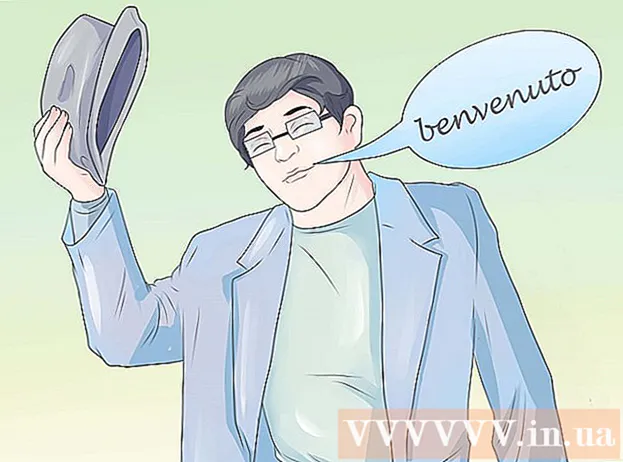Συγγραφέας:
Roger Morrison
Ημερομηνία Δημιουργίας:
2 Σεπτέμβριος 2021
Ημερομηνία Ενημέρωσης:
1 Ιούλιος 2024

Περιεχόμενο
Αυτό το wikiHow σάς διδάσκει πώς να παίζετε μουσική σε πολλές συσκευές Alexa σε ολόκληρο το σπίτι σας. Αφού ρυθμίσετε όλες τις συσκευές σας στην εφαρμογή Alexa, μπορείτε να χρησιμοποιήσετε φωνητικές εντολές για αναπαραγωγή μουσικής σε διαφορετικά δωμάτια. Προς το παρόν αυτό λειτουργεί μόνο στο Echo, Echo Dot και Echo Show. Μπορείτε να παίξετε μουσική μόνο σε πολλά δωμάτια. Τα χρονόμετρα, οι συναγερμοί, οι ενημερώσεις flash και τα ηχητικά βιβλία μπορούν να αναπαραχθούν μόνο σε μία συσκευή.
Για να πας
 Βεβαιωθείτε ότι οι συσκευές Alexa βρίσκονται στο ίδιο δίκτυο Wi-Fi. Όλα τα Echoes πρέπει να είναι συνδεδεμένα στο ίδιο δίκτυο Wi-Fi για να λειτουργήσει η λειτουργία πολλαπλών δωματίων.
Βεβαιωθείτε ότι οι συσκευές Alexa βρίσκονται στο ίδιο δίκτυο Wi-Fi. Όλα τα Echoes πρέπει να είναι συνδεδεμένα στο ίδιο δίκτυο Wi-Fi για να λειτουργήσει η λειτουργία πολλαπλών δωματίων. - Εάν έχετε δρομολογητή διπλής ζώνης, βεβαιωθείτε ότι όλες οι συσκευές σας είναι συνδεδεμένες στην ίδια ζώνη. Οι δρομολογητές διπλής ζώνης μεταδίδουν δύο διαφορετικά δίκτυα με συνήθως "5 GHz" και "2,4 GHz" στο όνομα. Εάν είναι δυνατόν, συνδέστε όλες τις συσκευές στη ζώνη των 5 GHz.
 Ανοίξτε την εφαρμογή Alexa. Ανοίξτε την εφαρμογή Alexa για κινητά στο τηλέφωνό σας Android ή iOS και συνδεθείτε στον λογαριασμό σας στο Amazon. Είναι η ανοιχτή μπλε εφαρμογή με περίγραμμα λευκού συννεφάκι ομιλίας.
Ανοίξτε την εφαρμογή Alexa. Ανοίξτε την εφαρμογή Alexa για κινητά στο τηλέφωνό σας Android ή iOS και συνδεθείτε στον λογαριασμό σας στο Amazon. Είναι η ανοιχτή μπλε εφαρμογή με περίγραμμα λευκού συννεφάκι ομιλίας. - Βεβαιωθείτε ότι έχετε συνδεθεί στον ίδιο λογαριασμό Amazon με τον οποίο καταχωρίσατε τις συσκευές Alexa.
 Πατήστε ☰. Είναι στην επάνω αριστερή γωνία. Αυτό θα ανοίξει ένα αναδυόμενο μενού στην αριστερή πλευρά της οθόνης.
Πατήστε ☰. Είναι στην επάνω αριστερή γωνία. Αυτό θα ανοίξει ένα αναδυόμενο μενού στην αριστερή πλευρά της οθόνης. 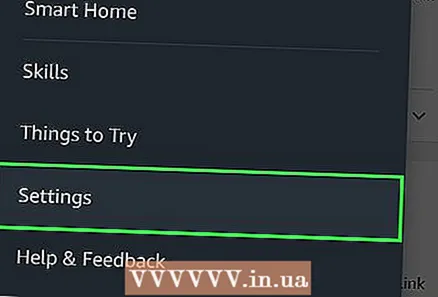 Πατήστε Ρυθμίσεις. Αυτό βρίσκεται στο κάτω μέρος του μενού.
Πατήστε Ρυθμίσεις. Αυτό βρίσκεται στο κάτω μέρος του μενού. 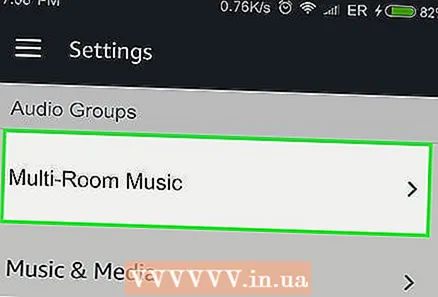 Πατήστε Μουσική πολλαπλών δωματίων. Αυτό βρίσκεται στην ενότητα "Ομάδες ήχου" κάτω από το μπλε κουμπί "Ρύθμιση νέας συσκευής".
Πατήστε Μουσική πολλαπλών δωματίων. Αυτό βρίσκεται στην ενότητα "Ομάδες ήχου" κάτω από το μπλε κουμπί "Ρύθμιση νέας συσκευής".  Πατήστε Δημιουργησε ΟΜΑΔΑ. Αυτό είναι ένα μπλε κουμπί.
Πατήστε Δημιουργησε ΟΜΑΔΑ. Αυτό είναι ένα μπλε κουμπί. - Παραλείψτε αυτό το βήμα εάν είναι η πρώτη φορά που δημιουργείτε μια ομάδα.
 Επιλέξτε ένα όνομα ομάδας. Μπορείτε να επιλέξετε ένα προεπιλεγμένο όνομα από την αναπτυσσόμενη λίστα ή να εισαγάγετε το δικό σας προσαρμοσμένο όνομα επιλέγοντας "Προσαρμοσμένο".
Επιλέξτε ένα όνομα ομάδας. Μπορείτε να επιλέξετε ένα προεπιλεγμένο όνομα από την αναπτυσσόμενη λίστα ή να εισαγάγετε το δικό σας προσαρμοσμένο όνομα επιλέγοντας "Προσαρμοσμένο".  Επιλέξτε τις συσκευές Echo που θέλετε να προσθέσετε στην ομάδα και πατήστε Δημιουργησε ΟΜΑΔΑ. Ένα σημάδι επιλογής εμφανίζεται στο πλαίσιο στα αριστερά όταν επιλέγεται μια συσκευή. Πατήστε το μπλε κουμπί "Δημιουργία ομάδας" στο κάτω μέρος για να δημιουργήσετε μια ομάδα για τις συσκευές που επιλέξατε. Μπορεί να χρειαστούν λίγα λεπτά για να αποθηκεύσετε την ομάδα και να εφαρμόσετε τις αλλαγές σας στις συσκευές.
Επιλέξτε τις συσκευές Echo που θέλετε να προσθέσετε στην ομάδα και πατήστε Δημιουργησε ΟΜΑΔΑ. Ένα σημάδι επιλογής εμφανίζεται στο πλαίσιο στα αριστερά όταν επιλέγεται μια συσκευή. Πατήστε το μπλε κουμπί "Δημιουργία ομάδας" στο κάτω μέρος για να δημιουργήσετε μια ομάδα για τις συσκευές που επιλέξατε. Μπορεί να χρειαστούν λίγα λεπτά για να αποθηκεύσετε την ομάδα και να εφαρμόσετε τις αλλαγές σας στις συσκευές.  Παίξτε μουσική στην ομάδα που μόλις δημιουργήσατε. Σε ένα δωμάτιο με μία από τις συσκευές Echo, απλώς πείτε τον καλλιτέχνη, το τραγούδι ή το είδος και το όνομα της ομάδας στην οποία θέλετε να παίξετε τη μουσική.
Παίξτε μουσική στην ομάδα που μόλις δημιουργήσατε. Σε ένα δωμάτιο με μία από τις συσκευές Echo, απλώς πείτε τον καλλιτέχνη, το τραγούδι ή το είδος και το όνομα της ομάδας στην οποία θέλετε να παίξετε τη μουσική. - Για παράδειγμα, εάν δημιουργήσατε μια ομάδα που ονομάζεται "Κάτω" που περιέχει μόνο τις συσκευές Echo στον πρώτο όροφο, θα μπορούσατε να πείτε: Alexa, παίξτε τον Daft Punk κάτω, και ένα τραγούδι Daft Punk θα αναπαραχθεί σε όλες τις συσκευές Echo στον πρώτο όροφο.
 Επαναλάβετε αυτά τα βήματα για να δημιουργήσετε επιπλέον ομάδες. Για παράδειγμα, μπορείτε να δημιουργήσετε μια ομάδα "Κάτω" και "Επάνω" ή ακόμη και μια ομάδα "Παντού".
Επαναλάβετε αυτά τα βήματα για να δημιουργήσετε επιπλέον ομάδες. Για παράδειγμα, μπορείτε να δημιουργήσετε μια ομάδα "Κάτω" και "Επάνω" ή ακόμη και μια ομάδα "Παντού". - Μπορείτε επίσης να δημιουργήσετε ομάδες με μία μόνο συσκευή. Αυτά είναι ιδανικά για υπνοδωμάτια, όπως το "Alexa, να παίζετε χριστουγεννιάτικη μουσική στο υπνοδωμάτιο του Dan."
Συμβουλές
- Το Bluetooth δεν θα λειτουργεί με συσκευές Alexa ενώ βρίσκονται σε λειτουργία πολλαπλών δωματίων.
- Δεδομένου ότι το τηλεχειριστήριο φωνής Alexa λειτουργεί μέσω Bluetooth, δεν θα λειτουργεί κατά την αναπαραγωγή της λειτουργίας πολλαπλών δωματίων.
- Οι συσκευές Echo δεν υποστηρίζουν αυτήν τη στιγμή μουσική τρίτου μέρους, όπως το Eufy Genie.